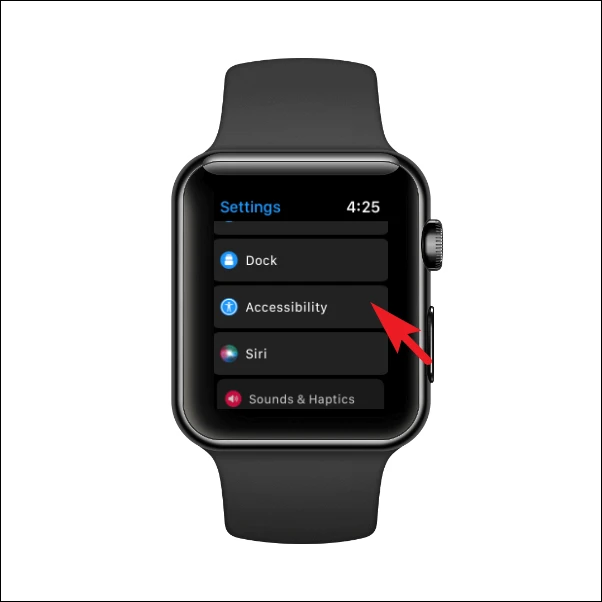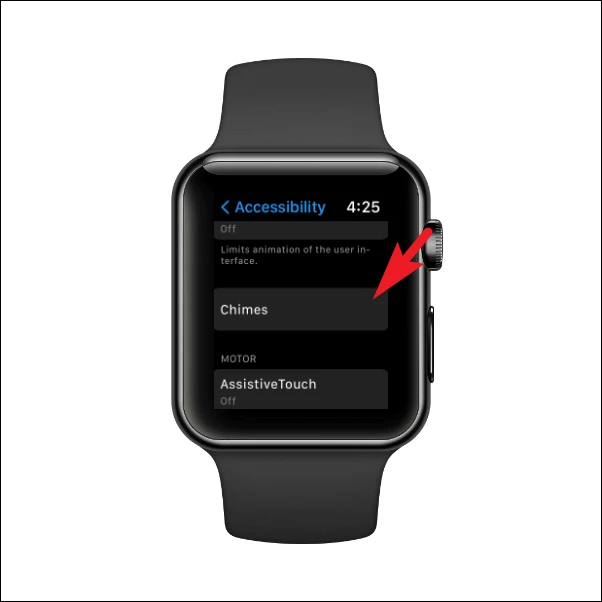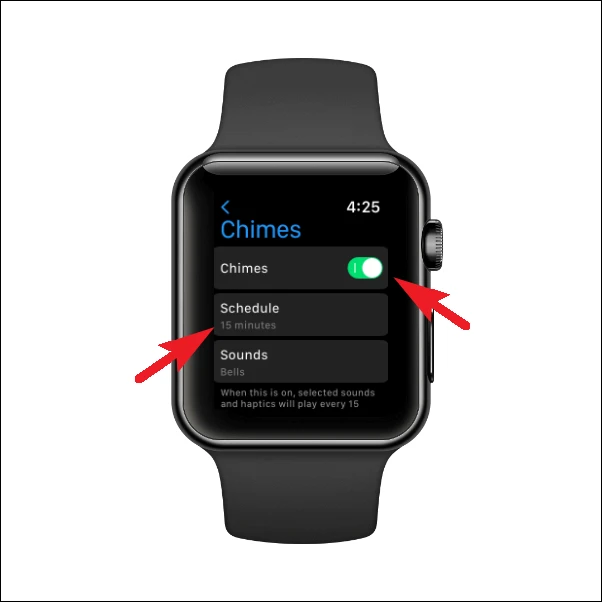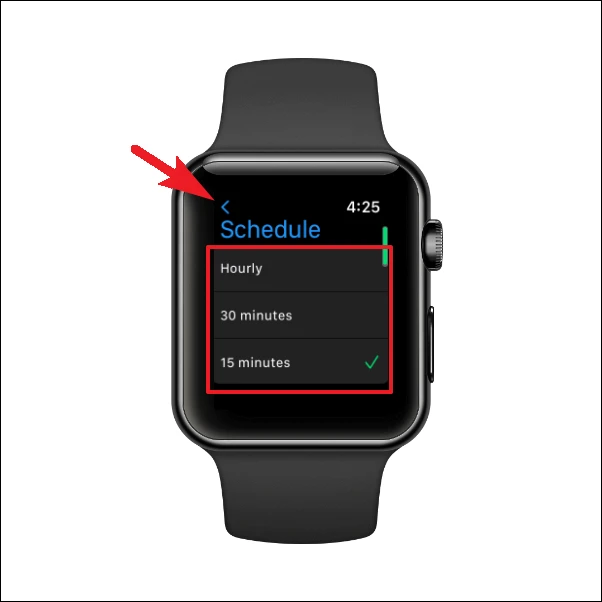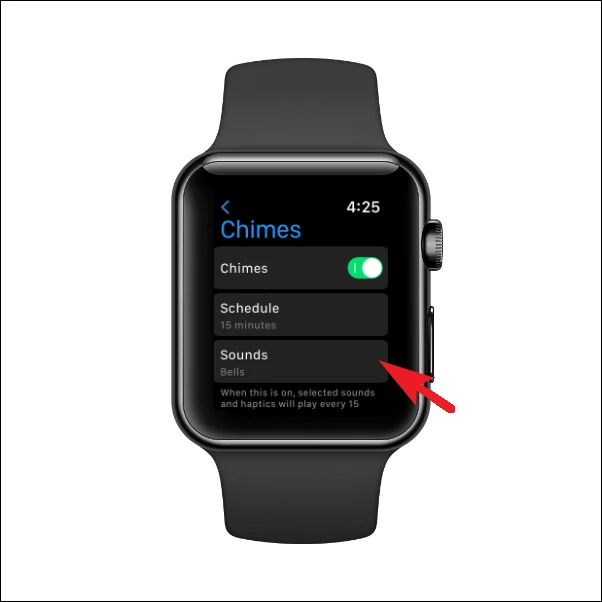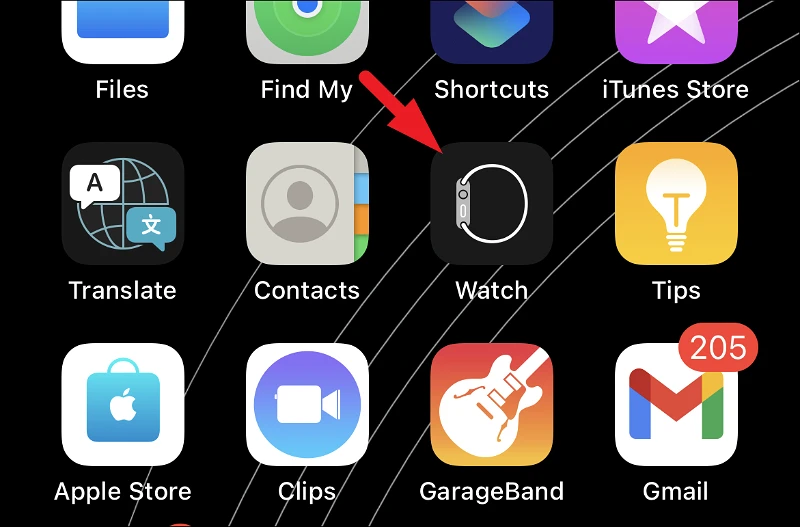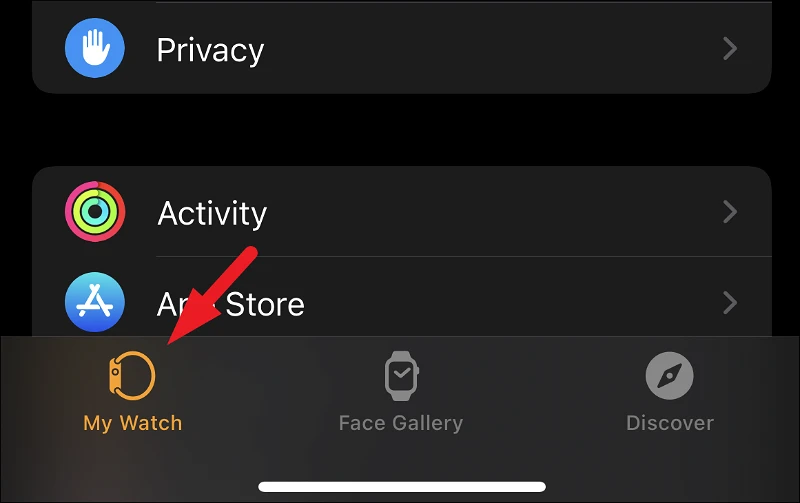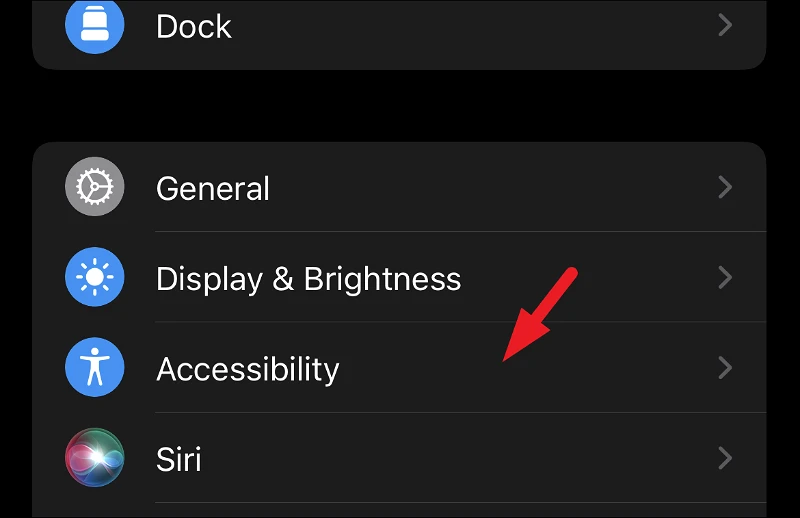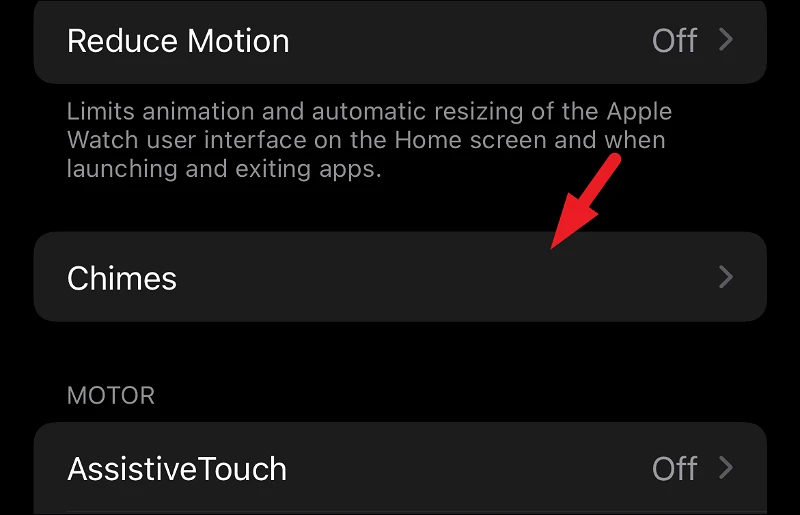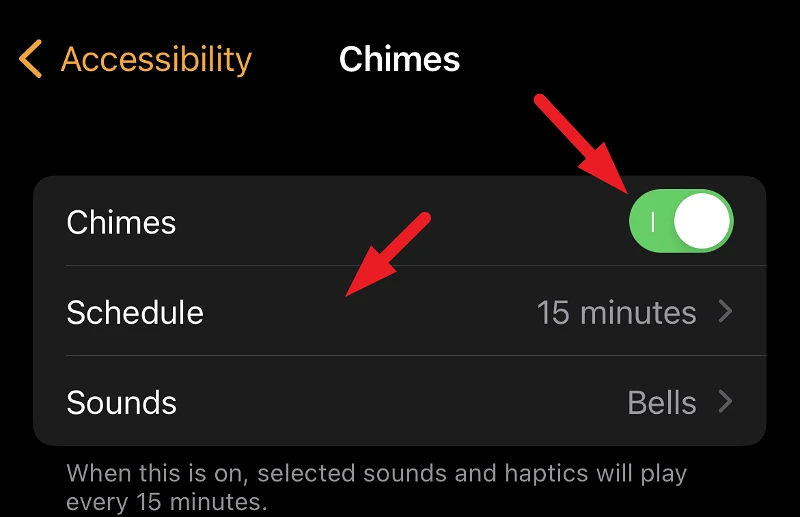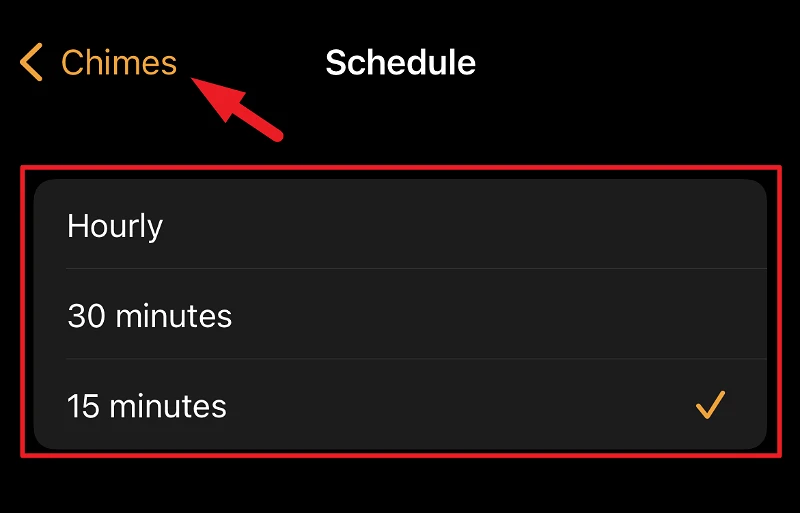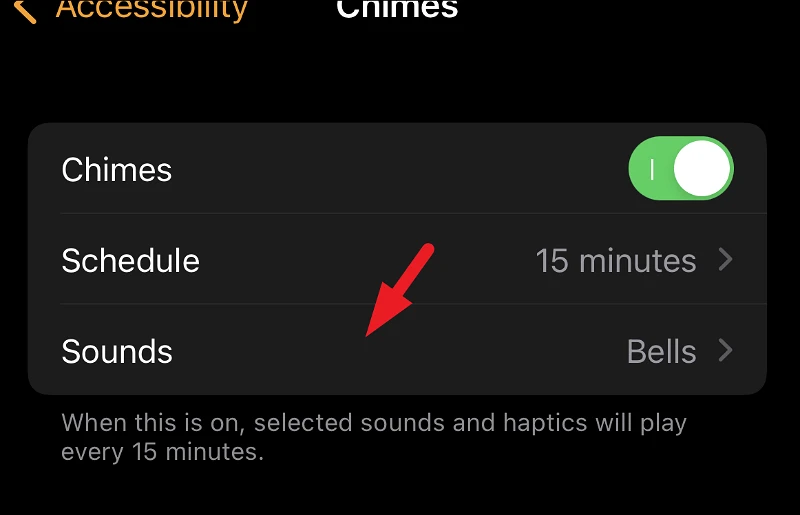Միացրեք «Chimes» գործառույթը ձեր Apple Watch-ում և երբեք մի մոռացեք կատարել այս կրկնվող գործողությունը ճիշտ ժամանակին:
Apple Watch-ը հիանալի տեխնոլոգիա է, որը գործում է որպես ձեր զուգակցված iPhone-ի ընդլայնում: Այն թույլ է տալիս ոչ միայն ստանալ ծանուցումներ, ընդունել/մերժել զանգերը և վերահսկել մեդիա նվագարկումը, այլ նաև հետևում է ձեր առողջությանը և դրա հետ կապված կենսունակությանը:
Ավելին, Apple-ը հոգացել է, որ սարքն ի վիճակի է հնարավորինս շատ հարմարավետություն ապահովել օգտատիրոջը։ Անկախ նրանից, թե դա պարզապես ներշնչելու և արտաշնչելու մեղմ հիշեցում է, թե ոտքի կանգնելու հիշեցում, երբ երկար ժամանակ նստած եք:
Apple Watch-ի մի առանձնահատկություն, որը շատ օգտատերեր հակված են բաց թողնել, «Chimes» գործառույթն է: Թեև ձեր Apple Watch-ը կարող է, անշուշտ, դաստակի շարժումով ասել ձեզ ժամանակը, Chimes ֆունկցիայի միջոցով դուք իսկապես կարող եք զգալ ժամանակի ընթացքը:
Եթե դուք հենց նոր Apple Watch եք ստացել ձեզ համար կամ ոչինչ չգիտեք Chimes-ի մասին, շարունակեք կարդալ, քանի որ դա կարող է լինել հենց այն, ինչ փնտրում էիք:
Ո՞րն է «զանգերի» գործառույթը և ինչո՞վ է այն օգտակար:
Ձեր Apple Watch-ի «Chimes» ֆունկցիան օգտագործում է հապտիկ հետադարձ կապ՝ ձեզ ժամանակը հայտնելու համար: Սա հիմնականում նշանակում է, որ երբ որոշակի ժամանակ է անցել, դուք կստանաք կտտոցներ ձեր Apple Watch-ից, որպեսզի նույնը իմանաք նվազագույն ձայնային ցուցումներով, քանի որ դա օգնում է ֆունկցիոնալությունը լինել զուսպ և ոչ ինվազիվ:
Ավելին, հարմարավետությունն ավելացնելու համար կարող եք նաև կարգավորել այն ժամանակահատվածը, որից հետո ցանկանում եք մատանին ստանալ ձեր Apple Watch-ից:
Այժմ Chime-ը կարող է հիանալի հատկություն լինել, երբ ճիշտ օգտագործվի: Քանի որ այն հիմնականում գործում է որպես ժմչփ, դուք կարող եք կարգավորել զանգերը, որպեսզի նվագարկեն ձեր ժամացույցի վրա, որպեսզի ձեզ հիշեցնեք, որ ջուր խմեք ամեն անգամ, երբ բարձրանում եք, կամ այլ առաջադրանքներ, ինչպիսիք են ձգվելը, ձեր աթոռից վեր կենալը կամ ձեր աչքերին ընդմիջել: համակարգչի էկրանին նայելուց, որը կօգնի ձեզ երկարաժամկետ առողջ մնալ:
Բացի առողջության տեսանկյունից, դուք կարող եք նաև միացնել զանգերի գործառույթը՝ ստուգելու ձեր երեխային, երբ դուք աշխատում եք տնից՝ ապահովելու նրա անվտանգությունը, կամ կարող եք ներառել զանգերի օգտագործումը աշխատանքային նպատակներով, եթե այն ներառում է ժամանակի վրա հիմնված որևէ գործողություն, որն անհրաժեշտ է: կանոնավոր կերպով կատարվի:
Այժմ, երբ հասկացաք, թե ինչ կարող է անել Chimes ֆունկցիան ձեզ համար, եկեք սովորենք, թե ինչպես միացնել այն ձեր Apple Watch-ում: Դուք կարող եք միացնել գործառույթը կամ անմիջապես ձեր Apple Watch-ից կամ ձեր զուգակցված iPhone-ից՝ կախված ձեր նախասիրություններից:
Միացրեք «Chimes» գործառույթը ձեր Apple Watch-ում
Chimes-ի գործառույթը անմիջապես ձեր Apple Watch-ից միացնելը պարզ գործընթաց է: Այն ամենը, ինչ անհրաժեշտ է ջանքերի առումով, մի քանի կտտոց է, և դուք կկատարեք նախքան դա իմանալը:
Նախ, սեղմեք ձեր Apple Watch-ի Crown/Home կոճակը՝ հիմնական էկրանին հասնելու համար, եթե այն արդեն այնտեղ չէ:

Այնուհետև ձեր Apple Watch-ի հիմնական էկրանից տեղադրեք և հպեք «Կարգավորումներ» հավելվածի սալիկին՝ հավելվածի ցանցից կամ ընտրացանկից՝ անկախ դասավորությունից, որը միացրել եք:

Հաջորդը, Կարգավորումների էջից, գտնեք «Մատչելիության» վահանակը և կտտացրեք դրա վրա՝ շարունակելու համար:
Այժմ, հաջորդ էկրանին, ոլորեք ներքև, որպեսզի գտնեք Chimes վահանակը և կտտացրեք դրա վրա:
Այնուհետև, նախ գտնեք «Chimes» սալիկը և հպեք հաջորդ անջատիչին՝ ձեր Apple Watch-ի «Chimes» գործառույթը միացնելու համար: Այնուհետև կտտացրեք «Ժամանակացույց» ներդիրին՝ զանգերի ցանկալի տևողությունը կարգավորելու համար:
Այժմ ցուցադրված ցանկից ընտրեք ցանկալի տարբերակներից մեկը: Ընտրվելուց հետո կտտացրեք «Հետ» կոճակը, որը գտնվում է վերին աջ անկյունում՝ «Chimes»-ի կարգավորումների էկրանին վերադառնալու համար:
Հաջորդը, հպեք «Հնչյուններ» վահանակին՝ ձեր Apple Watch-ի զանգի համար նախընտրած ձայնը ընտրելու համար:
Բոլոր բաղադրիչները ըստ ձեր նախասիրության շտկելուց հետո Chime-ը պատրաստ է աշխատել ձեր Apple Watch-ով սահմանված ժամանակի ավարտից հետո:
Միացրեք «Chimes» գործառույթը ձեր զուգակցված iPhone-ի հետ
Ձեր iPhone-ից Chimes-ի միացումը նույնքան հեշտ է, եթե ոչ ավելին, քան այն միացնելը ձեր Apple Watch-ից:
Գործառույթն ակտիվացնելու համար նախ այցելեք Watch հավելված՝ հիմնական էկրանից կամ ձեր iPhone-ի հավելվածների գրադարանից:
Հաջորդը, շարունակելու համար համոզվեք, որ ընտրեք «Իմ ժամացույցը» ներդիրը էկրանի ներքևի հատվածից:
Հաջորդը, ցուցակից գտնեք «Մատչելիության» վահանակը և կտտացրեք դրա վրա՝ շարունակելու համար:
Այժմ, հաջորդ էկրանին, ոլորեք ներքև, որպեսզի գտնեք Chimes վահանակը և կտտացրեք դրա վրա:
Հաջորդը, ընտրեք «Chimes» տարբերակը և սեղմեք հաջորդ անջատիչի վրա, որը գտնվում է դրա ծայրամասային աջ եզրին, որպեսզի այն բերեք «Միացված» դիրքին: Այնուհետև հպեք «Ժամանակացույց» վահանակին՝ շարունակելու համար:
Այնուհետև, ժամանակացույցի էկրանին, հպեք ձեր նախընտրած տևողությանը, որից հետո ցանկանում եք զանգել ձեր Apple Watch-ին: Ընտրվելուց հետո կտտացրեք Վերադառնալ կոճակը՝ նախորդ ընտրացանկը անցնելու համար:
Այժմ կտտացրեք «Հնչյուններ» վահանակի վրա՝ փոխելու ձայնը, որը ցանկանում եք ստանալ, ինչպես նաև հապտիկ արձագանքը, երբ «Chime»-ը միացված է:
Ձեր Apple Watch-ի զանգերը միացնելը հիանալի միջոց է ժամանակին հետևելու առանց դրան նայելու: Այն ձեզ կտեղեկացնի անցած ժամանակի մասին՝ հիշեցնելու որևէ առնչվող գործունեության մասին, կամ գրավելու ձեր ուշադրությունը և հետաձգելու համար: